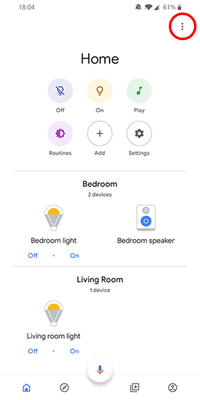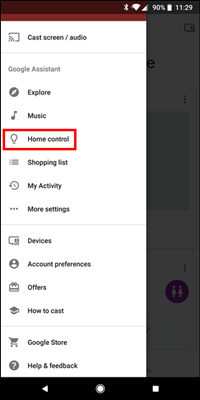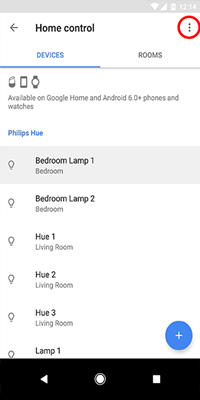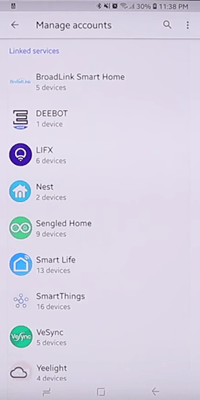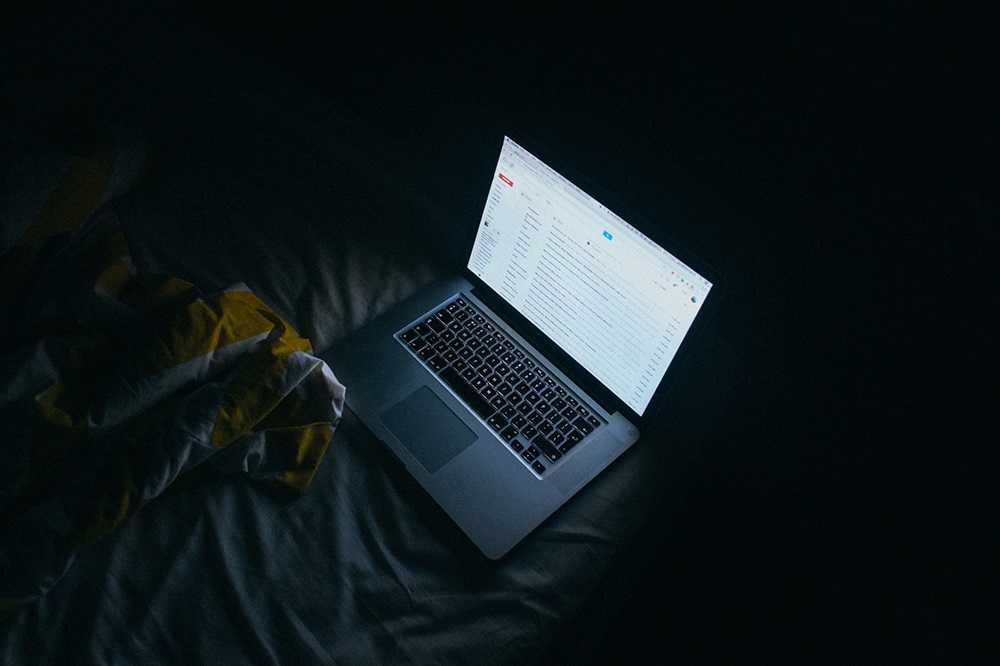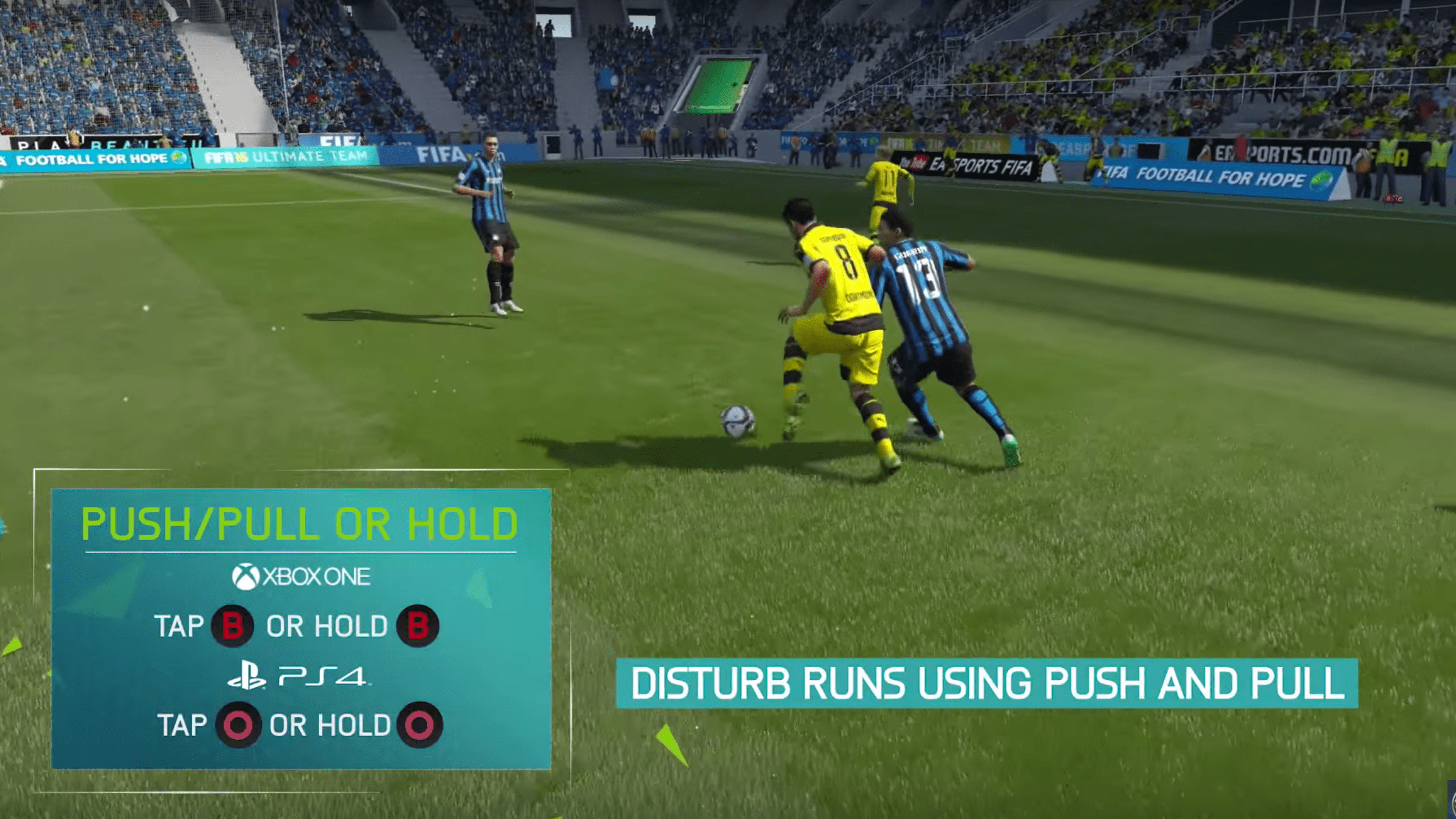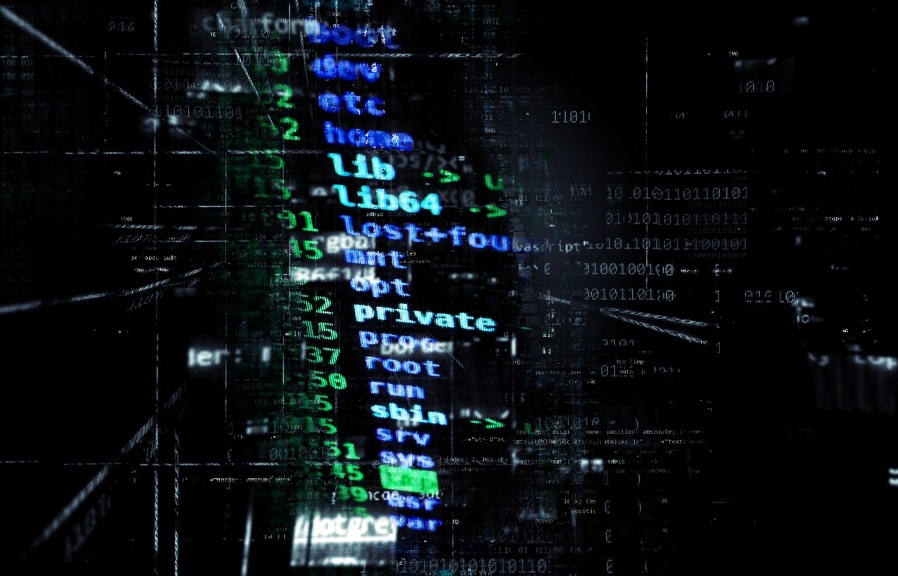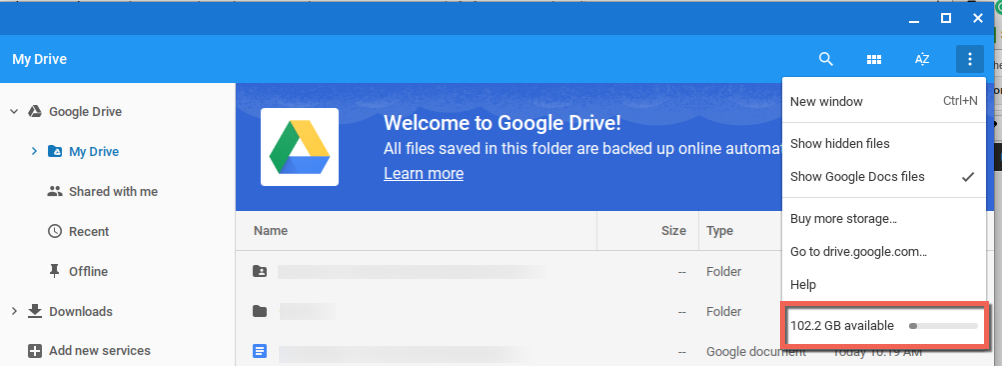Ne zaman yeni teknolojiler çıksa, onların bizim istediğimiz şekilde çalışmasını sağlamak biraz zaman alır. Google bu kuralın bir istisnası değildir.

Google Home, evinizin etrafındaki cihazları kontrol etmenizi sağlayan harika bir konsept olsa da, çoğu kullanıcı bazı küçük hatalar yaşadı. Böyle bir sorun, Google Home uygulamasında yinelenen cihazların görünmesine neden olur.
Google Home'unuza zaten bağlı altı cihazınız olduğunu ve uygulamayı bir sonraki kontrol ettiğinizde on iki tane olduğunu hayal edin. Bu oldukça can sıkıcı olabilir, değil mi? Tabii ki, uygulama herhangi bir karışıklığı önlemek için kopyaları düzgün bir şekilde etiketleyecektir, ancak bu kesinlikle temiz bir arayüze kesinlikle karışıklık getirecektir. Ve bazı cihazların hatalı çalışmasına da neden olabilir.
İstenmeyen Cihazları Kaldırma
Modern bir evin ihtiyaçlarını takip eden Google Home, çeşitli üçüncü taraf üreticilerin birden fazla cihazını bağlamanıza olanak tanır. İşte bu yüzden bazılarını kaldırmak istediğinizde zorlaşıyor.
Şu anda, bir cihazı uygulamadan silmenin tek yolu, üreticinin Google Ana Sayfanızdan bağlantısını kaldırmaktır. Bu ne yazık ki markanın tüm cihazlarını kaldıracak, yani onları bir kez daha kurmanız gerekecek.
Devam etmeden önce lütfen Google Home'u en son sürüme güncellediğinizden emin olun. Uygulamanın Google Play veya Apple'ın App Store'daki sayfasını ziyaret ederek bunu kontrol edebilirsiniz.
Bir Cihaz Nasıl Kaldırılır
Google Home cihazlarınız veya hatta Xbox, güvenlik sistemi veya ağınıza bağlı tv gibi diğer cihazlarınız olsun, bunları telefonunuzdaki Google Home Uygulamasını kullanarak silebilirsiniz.
Başlamak için Google Home Uygulamasını açın ve silmek istediğiniz cihaza dokunun. Bunlar ana sayfada listelenmelidir. Onları hemen göremiyorsanız, uygulamanın sol alt köşesindeki Ana Sayfa simgesine dokunun.

Ardından, sağ üst köşedeki Ayarlar çarkına dokunun.

Şimdi aşağı kaydırın ve '[Aygıt] Bağlantısını Kaldır'a dokunun.

Cihazınızı silmek için komutları izleyin. Bir sayfa doldurulacak ve bağlantısını kaldırmak için cihazınızın adına bir kez daha tıklamanız gerekecek. Bittiğinde, uygulamaların ana ekranına dönün ve cihazın gittiğini doğrulayın.

Cihaz Üreticisinin Bağlantısını Kaldırma
İstenmeyen cihazları Google Home'dan kaldırmanın ilk adımı, üreticilerinin uygulamanızla bağlantısını kaldırmaktır.
- Google Home uygulamasını açın ve sağ üst köşedeki (üç nokta) Menü simgesine dokunun.
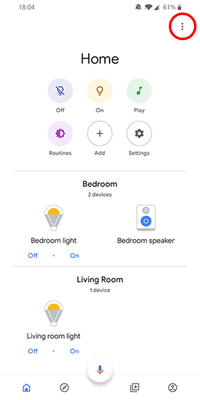
- 'Ev Kontrolü' seçeneğine dokunun.
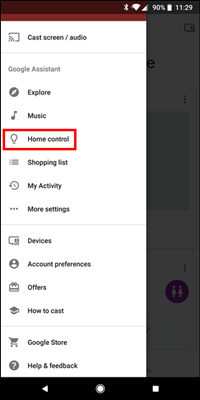
- "Cihazlar" sekmesinde, bağlı cihazlarınızın bir listesini göreceksiniz. Ekranın sağ üst köşesindeki Menü simgesine dokunun (üç nokta).
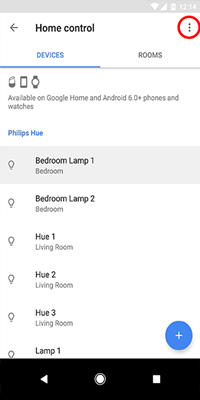
- Bağlantılı hizmetlerin listesini açmak için 'Hesapları Yönet' seçeneğine dokunun.
- "Bağlı Hizmetler" bölümünde, kaldırmak istediğiniz cihazın üreticisinin adına dokunun.
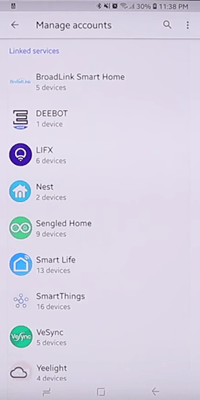
- Bu, bu servis sağlayıcının ekranını açacaktır. 'Hesabın Bağlantısını Kaldır' seçeneğine dokunun.
- Onaylamak için "Bağlantıyı kaldır"a dokunun.
Yukarıdaki adımları izlediyseniz, bu üreticiyle ilgili Cihazlar listesindeki tüm girişleri başarıyla kaldırmışsınızdır.
Cihazları Yeniden Bağlama
Bağlantısı olmayan cihazları yeniden bağlamak için, bunları uygulamaya ilk eklediğiniz zamankiyle aynı işlemi gerçekleştirmeniz yeterlidir. Başlamadan önce, cihazları elektrik prizine takıp Wi-Fi'nize bağlayarak eşleşmeye hazır olduklarından emin olun.
Google Home uygulamasını açıp Ana Ekranda "Ekle"ye dokunarak başlayın. Oradan, cihazı ilk kez ekliyormuşsunuz gibi adımları izleyin. İlk cihazı seçtiğinizde, uygulama, cihazın üreticisindeki hesabınızda oturum açmanızı gerektirecektir. Bundan sonra, cihaz "Cihazlar" listesinde görünecek ve kaldırılan cihazların geri kalanını eklemeye devam edebilirsiniz.
Bu şekilde, Google Home uygulamanızdan istenmeyen cihazları kaldırmayı başardınız ve size kullanmayı planladığınız cihazların net bir listesini bıraktınız.
Evinizi Akıllı Tutun
Umarım istenmeyen cihazları Google Home uygulamanızdan kaldırmanıza yardımcı olmayı başardık. Bu kesinlikle deneyimi tatmin edici bir seviyede tutacak ve tüm cihazların çalışmasını sağlayacaktır. Hatta günlük yaşamınızı daha da optimize etmek için evinize biraz daha dijital yardım getirmeyi düşünebilirsiniz.
Google Home'u kullanmayla ilgili yararlı ipuçlarınız var mı? Önerebileceğiniz akıllı cihazlar var mı? Lütfen yorumları paylaşın, böylece tartışmadan hepimiz faydalanabiliriz.